小米5开启开发者选项及USB调试方法介绍
发布时间:2016-12-21 来源:查字典编辑
摘要:首先打开手机,找到设置。如图进入设置界面,并下拉找到关于手机。如图进入关于手机——找到MIUI版本。如图连续点击MI...
首先打开手机,找到设置。如图

进入设置界面,并下拉找到关于手机。如图
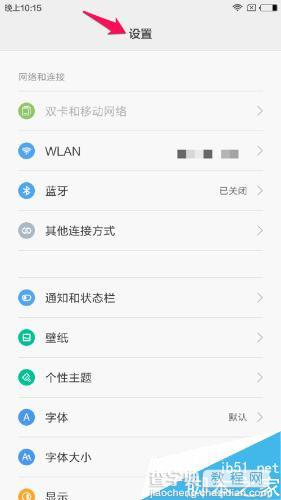
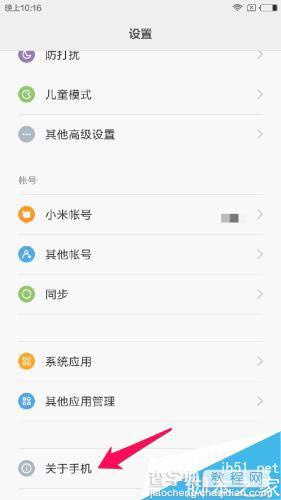
进入关于手机——找到MIUI版本。如图
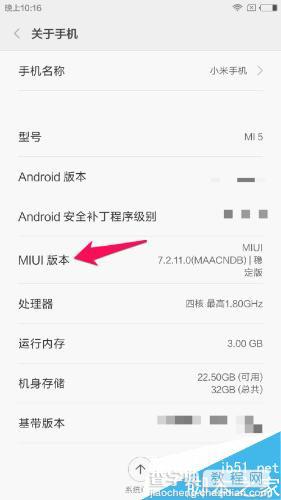
连续点击MIUI版本 4次或以上更多,弹出你已经处于开发者模式了。如图
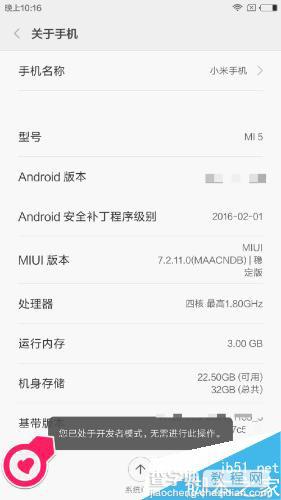
返回设置,找到其它高级设置。如图
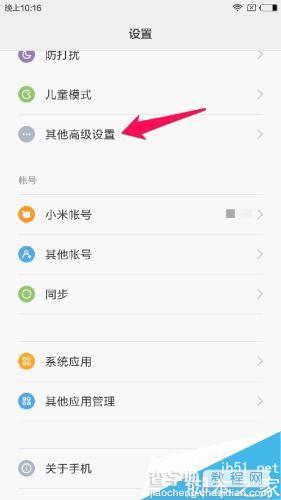
进入其它高级设置,并下拉找到——开发者选项。如图
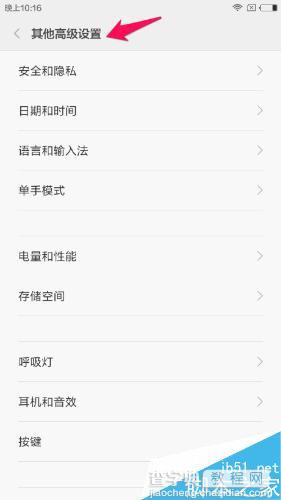
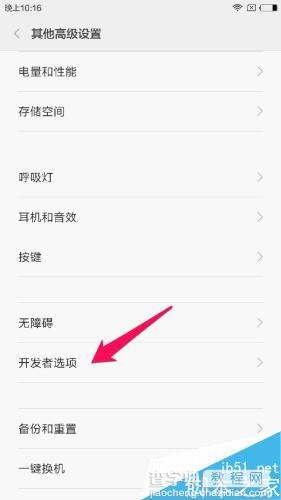
打开发者选项及USB调试——手机连接数据线到电脑,一般会自动识别手机这样就可以传输文件及图片等等(如果没有自动识别手机,可能需要手动安装一下手机的驱动了。)如图
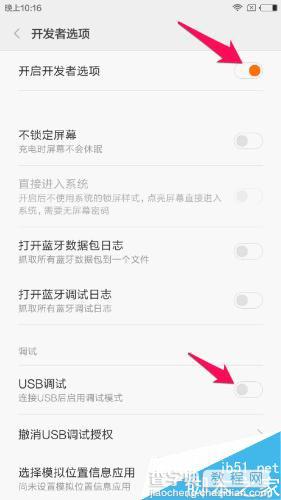
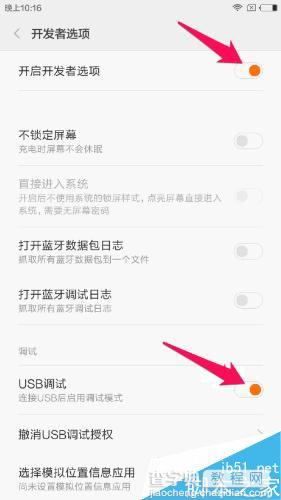
以上就是小米5开启开发者选项及USB调试方法介绍的全部内容了,希望对各位有所帮助。如果各位还有其他方面的问题,或者想要了解最新的资讯,请持续关注本站!


